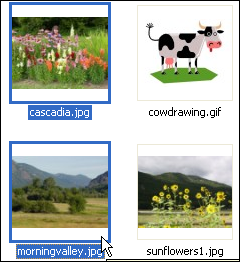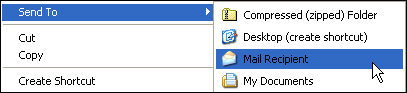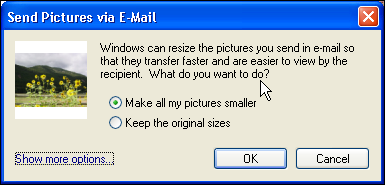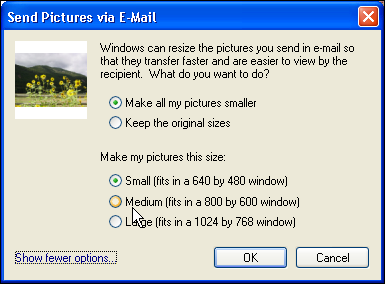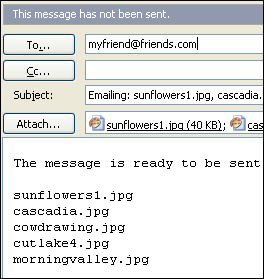讓您的影像變小 – 簡易方法
當傳送數字照片給您朋友時,要避免不愉快的驚訝。您可使用您已經擁有的工具將您的照片變成較小的、更容易管理的大小,而不必使用復雜的圖像處理程式。Windows Explorer 和 Outlook 可幫助您完成此竅門……
第 1 步 - 用 Windows Explorer 找到您的圖片
在您的電腦上開啟 Windows Explorer。您可這樣做的方法之一是透過選擇 「開始 | 程式 | 附件 | Windows Explorer」。然後,導航至包含您照片的資料夾。
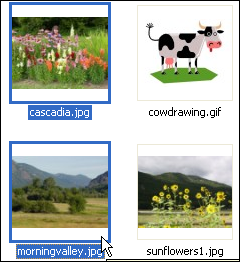
第 2 步 - 選取「照片和電子郵件」
按下 「CTRL」 鍵,點擊您想傳送的每一張照片或影像。結束後,請右擊您的滑鼠。然後,您可從顯示的功能表上選取 「送至...」 ,再從子功能表上選取 「郵件接收人」。
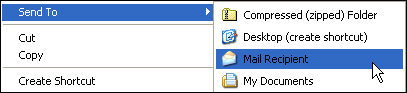
第 3 步 - 選取照片選項
一個對話方塊將顯示,問您是否想將照片變小。要具體指示您想變得多小,請按一下「顯示更多選項」鏈接。
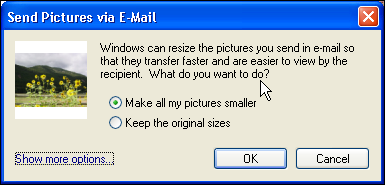
選取合適的照片大小,然後按一下「確定」。
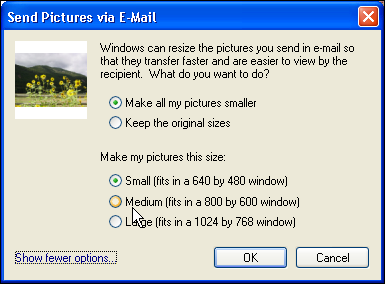
第 4 步 - 起草電子郵件
一個 Outlook 電子郵件將開啟。您可鍵入您想發送至的電子郵件地址,進行您想做的修訂,然後按一下「發送」。
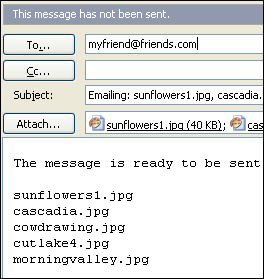
恭喜!您的影像僅用了起碼的努力就變小了,並更容易管理了。現在您的朋友可以享受您的照片,而不必為超大號影像或郵箱中的大容積電子郵件頭疼了。 (注:此提示中所用所有截圖均用 Solid Capture 截取。)
|